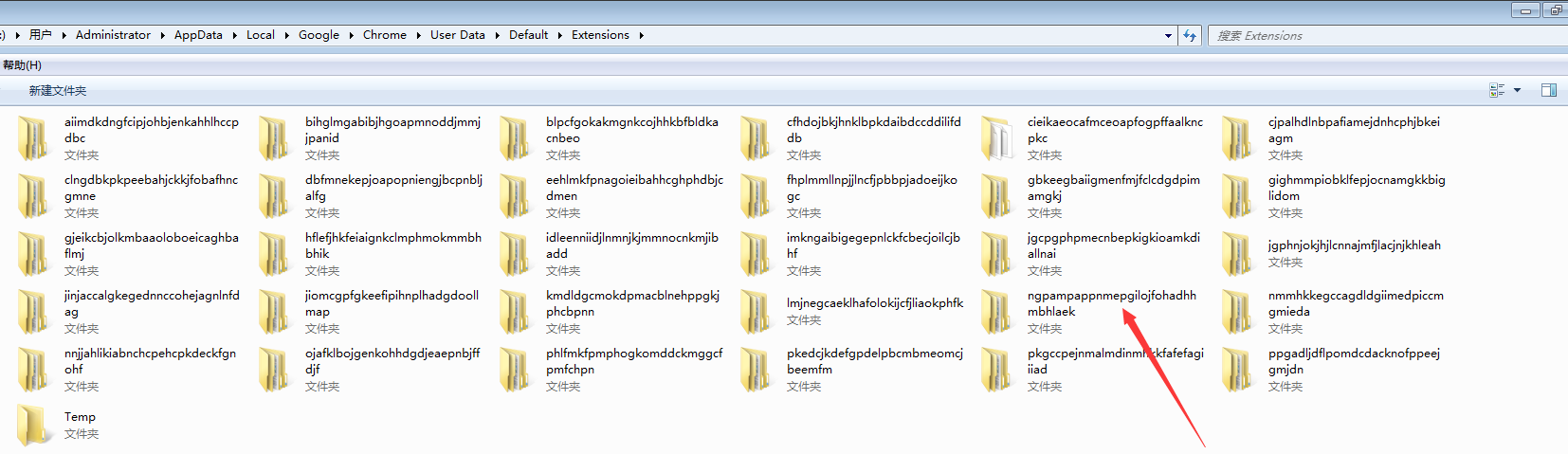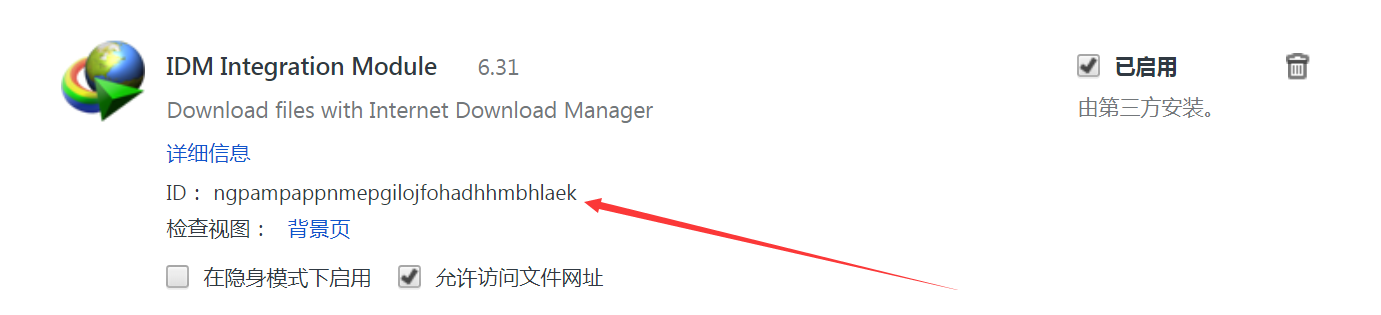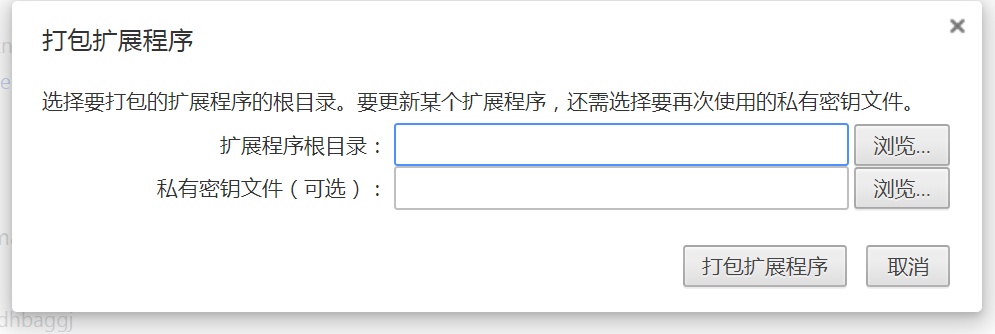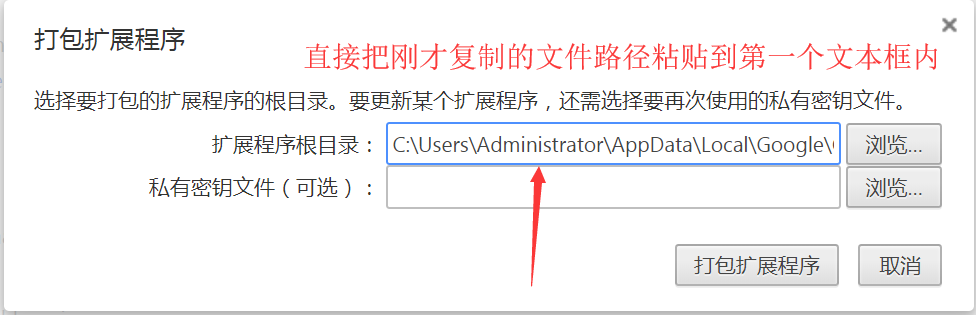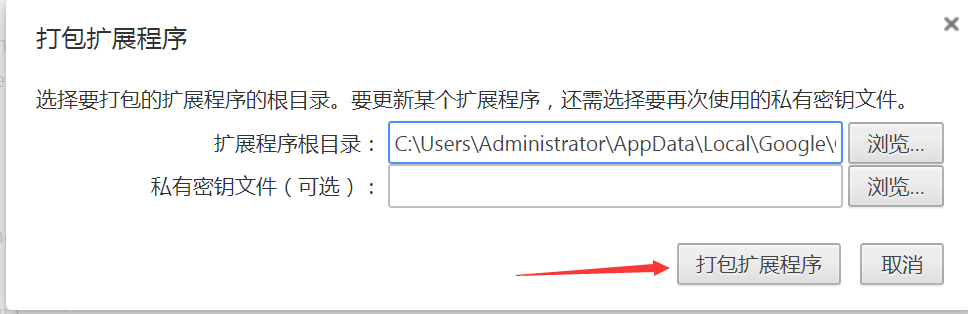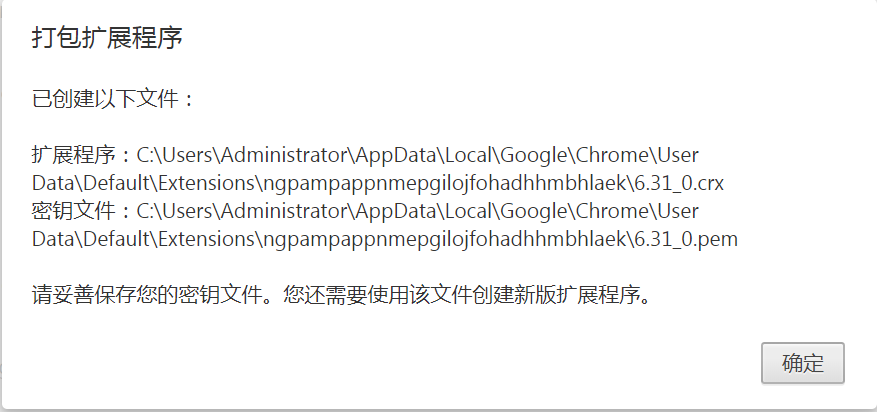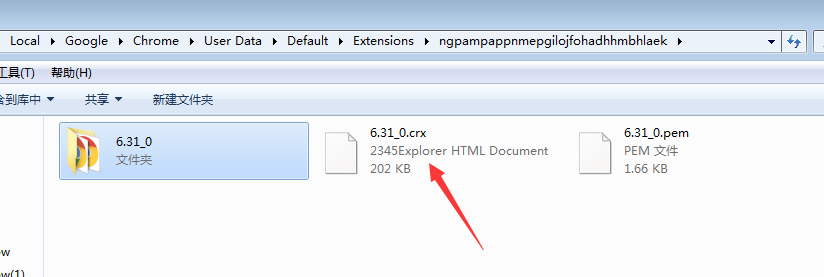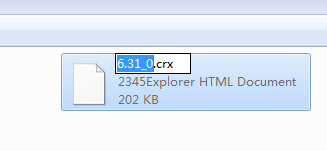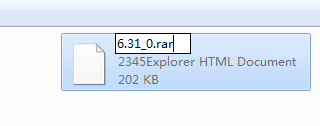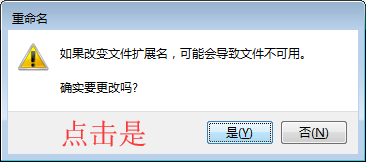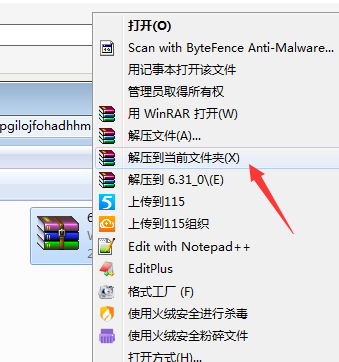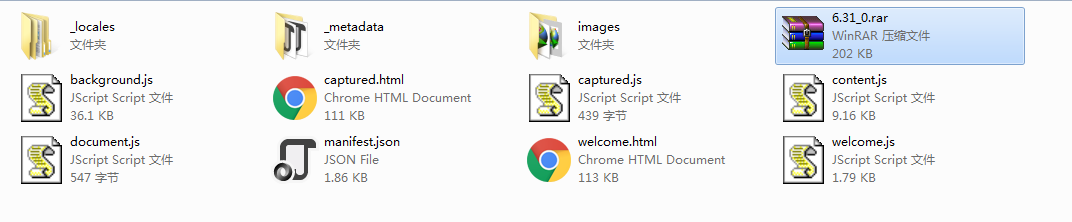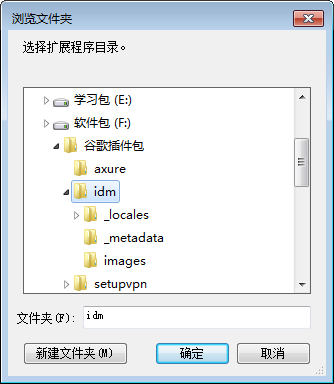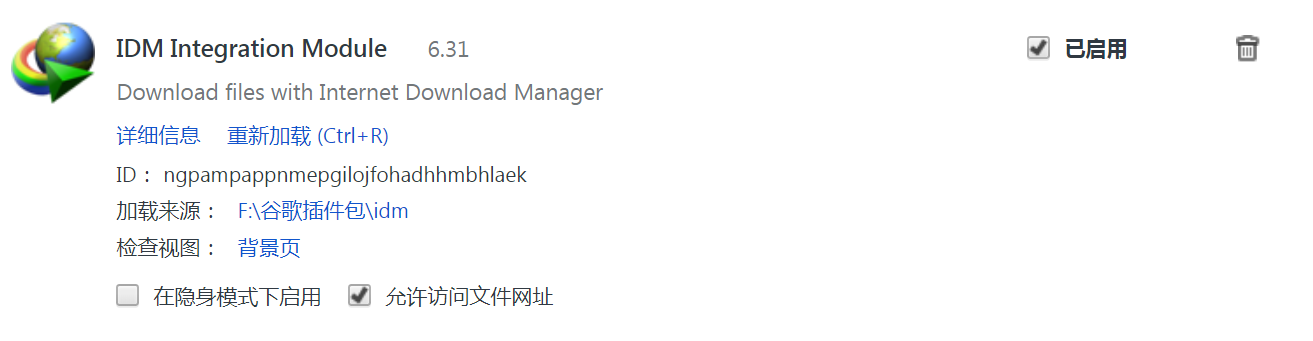chrome插件提示已损坏怎么办?解决此扩展程序可能已损坏安装方法 |
您所在的位置:网站首页 › chrome 离线安装插件 › chrome插件提示已损坏怎么办?解决此扩展程序可能已损坏安装方法 |
chrome插件提示已损坏怎么办?解决此扩展程序可能已损坏安装方法
|
近日有一部分网友反映下载的chrome插件显示已损坏, 其实安装我们为大家整理chrome插件离线安装方法就可以安装了。如果还不行的话不妨试试如下方法。 一、谷歌浏览器插件的提取1.在我的电脑地址栏输入以下地址,找到扩展程序目录(默认装在c盘) C:\Users\Administrator\AppData\Local\Google\Chrome\User Data\Default\Extensions (其中Administrator为当前系统用户,我的就是Administrator)
下面的文件夹即为浏览器已安装的扩展插件文件
2.在chrome浏览器扩展程序中先开启开发者模式,然后查找需要提取插件的唯一ID号,如下图所示
3.选择打包扩展程序
弹出界面如下图所示
4.打开刚才找到的插件文件,在地址栏选中文件路径,然后复制
5.打包浏览器扩展插件
复制进去之后,点击打包扩展程序
打包完成如下图所示
6.打开刚才的插件文件,以.crx结尾的文件就是已打包好的扩展程序。
二、浏览器扩展插件的离线安装(这里不推荐拖拽安装) 1.选中以.crx文件结尾的文件,按下f2键,更改插件类型为.rar
2.解压该文件
3.打开浏览器扩展程序选项,选择已解压的扩展程序
4.选到你解压的文件路径,点击确定
5.加载成功
说明:一、二步可以作为一套流程使用,也可以分开使用。以上就是chrome插件提示已损坏怎么办?解决此扩展程序可能已损坏安装方法。更多chrome插件使用问题请关注我们chrome插件网。 |
【本文地址】
今日新闻 |
推荐新闻 |